Fixa Roku Error Code 006 och 020
Roku- användare upplever några fel och i det här inlägget kommer vi att prata om två av dem, 006 och 020. I den här artikeln kommer vi att se sätt att fixa Roku Error Code 006 och 020 .
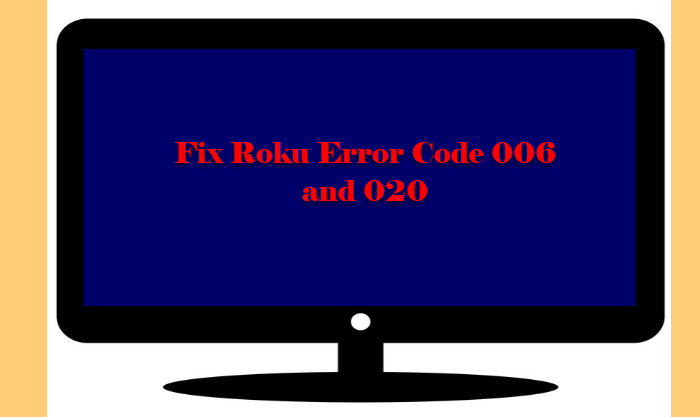
Varför ser jag Roku Error Code 006?
För det mesta kommer man att se Roku Error Code 006 om systemet blev felkonfigurerat. Få inte panik! vi kommer att se sätt att fixa det.
Det finns dock några andra anledningar till att du kan uppleva det här felet, till exempel om servern är nere. Vissa andra gånger kan detta fel bero på en dålig nätverksanslutning.
Fixa Roku Error Code 006(Fix Roku Error Code 006) , systemuppdatering(System Update) misslyckas
Det här är de saker du kan göra för att fixa Roku Error Code 006 .
- Kontrollera din nätverksanslutning
- Starta om din router
- Byt till TKIP
- Fabriksåterställning
Låt oss prata om dem i detalj.
1] Kontrollera din nätverksanslutning
Du måste börja felsöka genom att se till att din nätverksanslutning(Network Connection) inte har några problem. Annars(Otherwise) fungerar inte Roku på ditt system. Så anslut först din dator eller mobiltelefon till samma WiFi -nätverk och kör ett hastighetstest. Du kan bara söka på webben. Om din internetanslutning(Internet) är långsam kontaktar du bara din internetleverantör(ISP) .
Men om enheten du streamar Roku på har något nätverksproblem, titta på nästa lösning.
2] Starta om din router
Om du har att göra med ett nätverksproblem(Network) är det första du bör göra , förutom att ringa din ISP , att starta om din (ISP)router . Så, stäng av din router , koppla ur den och vänta i 5 minuter innan du ansluter den igen. Förhoppningsvis(Hopefully) löser detta problemet.
3] Växla till TKIP
Eftersom dålig internetanslutning(Internet) är en av de vanligaste orsakerna till det här problemet, har vi tre lösningar som bara är relaterade till det. Om dina säkerhetsalternativ(Security Options ) är inställda på WPAK2-PSK (AES) kommer (WPAK2-PSK (AES), ) du att uppleva det här felet. Så du måste ändra det till WPAK2-PSK (TKIP) och se om problemet kvarstår.
För att göra det kan du följa de givna stegen.
- Använd en(Use one) av dessa IP-adresser "192.168.0.1, 192.168.1.1, 192.168.2.1, 10.0.1.1, 10.0.0.1, 10.10.1.1" för att gå till routerns inställningar
- Gå till fliken Säkerhet (Security ) och ändra Säkerhetsalternativ (Security Options ) till WPAK2-PSK (TKIP).
- Stäng nu inställningarna(Settings) och starta om enheten.
4] Fabriksåterställning
Detta bör vara din sista utväg eftersom du kommer att förlora alla dina sparade konfigurationer om du gör en fabriksåterställning. Men om allt annat misslyckas, använd detta och det kommer att åtgärda felet, särskilt i fallet med felkonfiguration.
- Gå till Roku-inställningar(Roku Settings) från hemskärmen.
- Gå till System > Advanced System Settings.
- Klicka nu på Factory Reset.
Du kan bli ombedd att ange specialkoden. Så gör det och förhoppningsvis kommer felet att åtgärdas.
Varför ser jag Roku Error Code 020?
Roku Error Code 020 indikerar att det finns något problem med HDCP . HDCP är en förkortning av High-Bandwidth Digital Content Protection och är inget annat än skydd som är utformat för att förhindra att innehåll kopieras.
Åtgärda Roku Error Code 020, HDCP-fel
För att fixa Roku Error Code 020 , HDCP- felet måste du följa de givna tipsen. Se(Make) till att göra det i angiven ordning.
- Sätt tillbaka HDMI-kabeln
- Kontrollera kablarna
- Kontrollera din Internetanslutning
Låt oss prata om dem i detalj
1] Sätt tillbaka HDMI-kabeln
- Ta bort HDMI -kontakten och HDMI - kablarna som ansluter TV:n och Roku -boxen.
- Koppla ur TV:n som du streamade Roku på .
- Koppla nu tillbaka varje lossad kabel och se om problemet kvarstår.
Förhoppningsvis kommer det här problemet att åtgärdas
2] Kontrollera kablarna
Om det inte hjälper att koppla ur och återansluta HDMI - kablar, försök att kontrollera kablarna och se om det har fungerat fel. Det finns många möjligheter här, kanske din kabel är lös, eller avskuren, eller uttaget är trasigt, så prova att byta ut den med en ny och se om det löser problemet.
3] Kontrollera din Internetanslutning
Precis som de flesta av Roku- felen kan Fel 020(Error 020) bero på en dålig internetanslutning(Internet) . Så du måste kontrollera din nätverkshastighet och om den är långsam, starta om din router och om problemet kvarstår, ring din ISP .
Förhoppningsvis kan du fixa Roku Error Code 020 med hjälp av de givna lösningarna.
Så det är så du kan fixa Roku Error Code 006 och 020.
Hur fixar jag en Roku Remote som har slutat fungera?
Roku -fjärrkontrollen är viktig för att styra streamingspelaren. Men många användare har rapporterat att det har slutat fungera för dem. Så vi återställer det för att lösa problemet åt dig.
Innan du går vidare måste du veta att det finns två typer av Roku- fjärrkontroll. Den förbättrade(Enhanced one) och den infraröda. Den infraröda kan inte återställas och uppenbarligen är det inte den enda som orsakar problemet. Det är den förbättrade(Enhanced) och mer avancerade Roku -fjärrkontrollen som rapporteras.
För att återställa Roku Remote kan du följa de givna stegen.
- Ta bort batterierna från baksidan av din Roku Remote .
- Koppla ur Streaming - spelaren, vänta en minut eller två och koppla in den igen.
- När streamingspelaren startar sätter du i batteriet i din fjärrkontroll(Remote) och trycker och håller ned Reset- (Reset ) knappen i en minut eller två, som är placerad under batterihållaren.
Kontrollera nu om din fjärrkontroll(Remote) fungerar bra. Förhoppningsvis kommer det att göra det.
Läs nästa: (Read Next:) Så här fixar du Roku Error Code 003 eller 0033(How to fix Roku Error Code 003 or 0033) .
Related posts
Fixa Roku Error Code 009 och 001 utan ansträngning
Hur man fixar Roku Error Code 014.30 utan ansträngning
Hur man fixar Roku Error Code 014.40 och 018
Hur man fixar Roku Error Code 003 eller 0033
Åtgärda VALORANT Error Code 31 och 84 på Windows PC
Så här åtgärdar du OneDrive-felkoden 0x8004de25 eller 0x8004de85
Fixa Windows Upgrade Error Code 0xe06d7363
Hur man fixar Hulu Error Code Runtime 2 och 5
Åtgärda felkod 0x80242022 när du installerar Xbox-spel på Windows PC
Fixa Windows aktiveringsfelkod 0xc004f034
Fixa Windows Update-felkod 0xd0000034
Åtgärda Windows Backup Error Code 0x8078012D, Säkerhetskopieringen misslyckades
Åtgärda Windows Update-felkod 800F0A13
Fixa Amazon PrimeVideo Error Code 7031
Åtgärda Roblox Error Code 103 och Initialization Error 4 på Xbox eller PC
Åtgärda OneDrive-felkod 0x8004dedc (problem med geografisk plats)
Fixa felkod 0x8007007E på Windows 11/10 - Uppdatering, Outlook eller skrivare
Så här åtgärdar du Windows Update-felkod 80244010
Fixa fjärrskrivbordsfelkod 0x204 på Windows 11/10
Åtgärda VALORANT Error Code 1 och 12 på Windows PC
